كيفية إضافة لوحة مفاتيح GIF على iPhone
مقدمة
أصبحت الرسائل التعبيرية مكوّنًا أساسيًا في التواصل الحديث. إذا كنت تستخدم iPhone، قد تتساءل عن كيفية تحسين رسائلك بصور متحركة (GIFs). إضافة لوحة مفاتيح GIF هي طريقة سريعة وسهلة لجعل رسائلك أكثر حيوية وتعبيرًا. في هذه المقالة، سنغطي كل شيء بدءًا من فهم ما هي لوحات مفاتيح GIF، إلى تنزيلها وتثبيتها واستخدامها على iPhone الخاص بك.
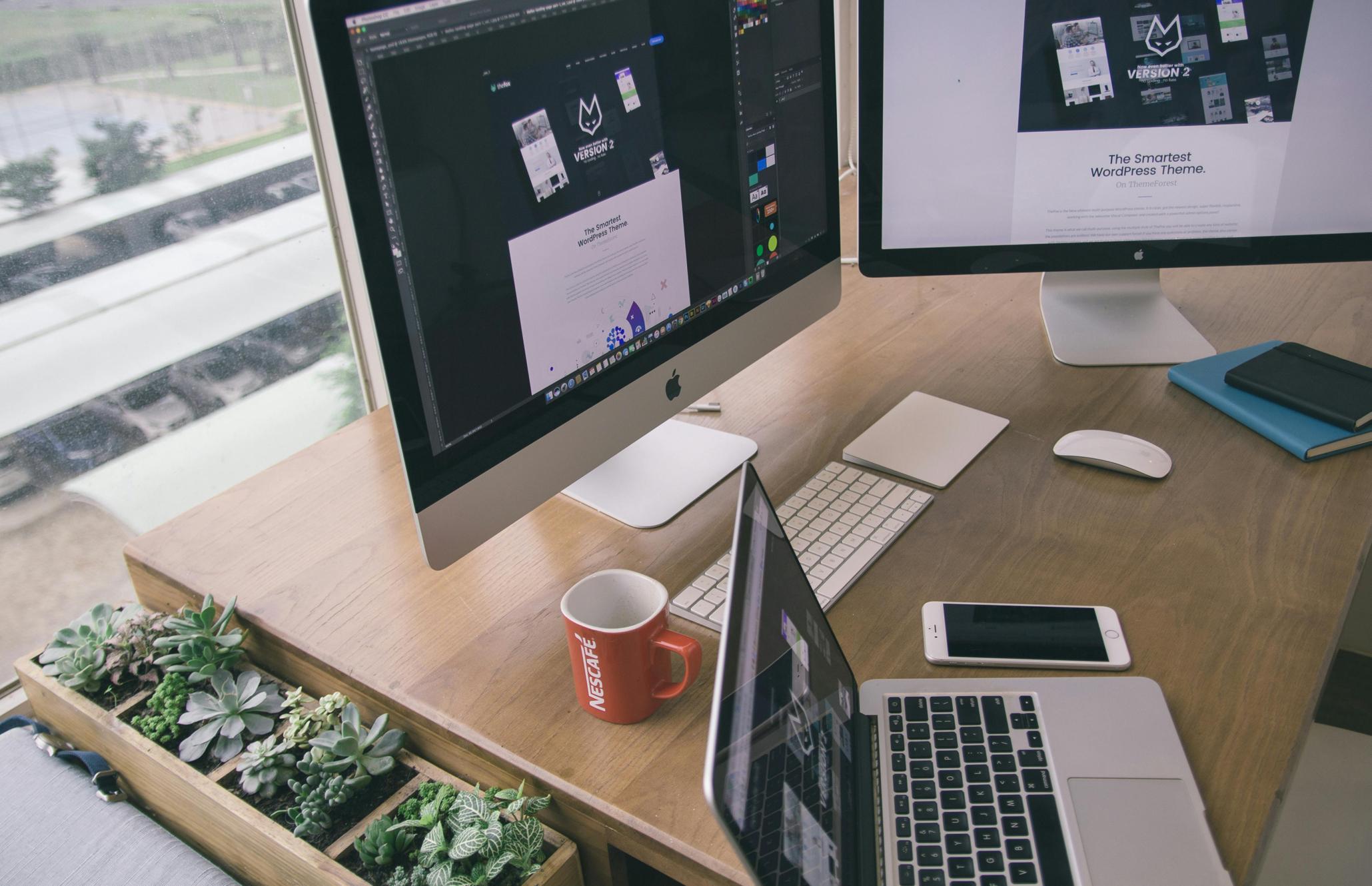
فهم لوحات مفاتيح GIF
لوحات مفاتيح GIF هي تطبيقات متخصصة تتيح لك البحث عن وإرسال صور GIF مباشرة من تطبيق المراسلة الخاص بك. على عكس لوحات المفاتيح النصية التقليدية، توفر لوحات مفاتيح GIF مكتبة من الصور المتحركة التي يمكن أن تضيف عنصرًا بصريًا وعاطفيًا إلى رسائلك.
تضم هذه اللوحات مجموعة متعددة من الفئات، مما يتيح لك العثور على الصورة المثالية لأي مناسبة في غضون ثوان. بعض تطبيقات لوحة المفاتيح GIF حتى تتيح لك إنشاء صور GIF مخصصة، مما يمكن أن يكون خاصًا جدًا للمتلقين. تتجاوز الوظائف الجمالية فقط؛ يتعلق الأمر بجعل محادثاتك الرقمية أكثر جاذبية ومتعة.
تحضير iPhone الخاص بك
قبل أن تباشر بتنزيل تطبيق لوحة مفاتيح GIF، تأكد من استعداد iPhone الخاص بك. لأفضل أداء، من الأفضل أن يكون لديك أحدث إصدار من iOS مثبتًا. إليك كيف يمكنك التحقق والتحديث:
- افتح الإعدادات: انقر فوق رمز الترس على شاشتك الرئيسية.
- انتقل إلى عام: مرر لأسفل وحدد ‘عام’.
- حدد تحديث البرنامج: انقر على ‘تحديث البرنامج’ لمعرفة ما إذا كانت هناك تحديثات متاحة.
الحفاظ على تحديث iPhone الخاص بك يضمن أن أي تطبيقات جديدة تقوم بتثبيتها، بما في ذلك لوحات مفاتيح GIF، ستعمل بسلاسة.

تنزيل تطبيق لوحة مفاتيح GIF
الخطوة التالية هي تنزيل تطبيق لوحة مفاتيح GIF. هنا، سنبرز بعض التطبيقات الموصى بها العليا ونوفر دليل خطوة بخطوة للتنزيل.
أفضل التطبيقات الموصى بها
- GIPHY: معروف بمكتبته الواسعة وواجهة الاستخدام السهلة.
- Tenor: يوفر خيارات بحث سهلة ويتكامل جيدًا مع مختلف تطبيقات المراسلة.
- لوحة المفاتيح GIF من Tenor: توفر ليس فقط صور GIF ولكن أيضًا ملصقات وإيموجي.
دليل التنزيل خطوة بخطوة
- افتح متجر التطبيقات: ابحث عن رمز متجر التطبيقات على شاشتك الرئيسية وانقر عليه.
- ابحث عن التطبيق: استخدم شريط البحث لكتابة اسم تطبيق لوحة المفاتيح GIF الذي ترغب في تنزيله.
- اختر وقم بالتنزيل: انقر على التطبيق، ثم انقر على زر ‘الحصول’، متبوعًا بـ ‘تثبيت’.
- تحقق إذا لزم الأمر: استخدم Face ID، Touch ID، أو كلمة مرور Apple ID الخاصة بك لتأكيد التنزيل.
سيبدأ تنزيل تطبيق لوحة المفاتيح GIF المختار وسيتم تثبيته تلقائيًا على جهاز iPhone الخاص بك.
إضافة لوحة مفاتيح GIF إلى iPhone الخاص بك
بمجرد تنزيل تطبيق لوحة مفاتيح GIF المختار، ستحتاج إلى إضافته إلى قائمة لوحات المفاتيح النشطة الخاصة بك.
التنقل إلى إعدادات لوحة المفاتيح
- افتح الإعدادات: ابحث عن رمز الترس على شاشتك الرئيسية وانقر عليه.
- انتقل إلى عام: مرر لأسفل وانقر على ‘عام’.
- حدد لوحة المفاتيح: انقر على ‘لوحة المفاتيح’ ثم ‘لوحات المفاتيح’.
تمكين الوصول الكامل
- إضافة لوحة مفاتيح جديدة: انقر على ‘إضافة لوحة مفاتيح جديدة’ واختر تطبيق لوحة المفاتيح GIF الذي قمت بتنزيله من القائمة.
- تمكين الوصول الكامل: انقر على لوحة المفاتيح التي تمت إضافتها حديثًا، ثم شغل خيار ‘السماح بالوصول الكامل’. ستظهر مطالبة تشرح ما يعنيه الوصول الكامل؛ انقر على ‘السماح’.
يعد منح الوصول الكامل أمرًا ضروريًا لتمكين جميع ميزات لوحة مفاتيح GIF، مما يضمن إمكانية البحث وإرسال صور GIF بدون أي عوائق.
استخدام لوحة المفاتيح GIF الجديدة الخاصة بك
الآن وبعد إعداد لوحة المفاتيح GIF الخاصة بك، يمكنك البدء في استخدامها لجعل رسائلك أكثر تعبيرًا ومتعة.
تبديل لوحات المفاتيح أثناء الكتابة
- افتح تطبيقًا للرسائل: افتح تطبيق الرسائل، WhatsApp، أو أي تطبيق تريد استخدام لوحة المفاتيح GIF فيه.
- تبديل لوحات المفاتيح: انقر على أيقونة الكرة الأرضية أو اضغط مع الاستمرار على أيقونة الكرة الأرضية واختر لوحة مفاتيح GIF الخاصة بك.
البحث عن وإرسال صور GIF
- البحث عن صور GIF: استخدم شريط البحث المدمج للعثور على الصورة المثالية لرسالتك.
- إرسال صور GIF: انقر على الصورة التي ترغب في إرسالها؛ سيتم إدراجها تلقائيًا في رسالتك.
تخصيص لوحة مفاتيح GIF الخاصة بك
توفر معظم لوحات مفاتيح GIF خيارات تخصيص لتناسب تجربتك.
إعدادات التخصيص
- افتح تطبيق لوحة المفاتيح GIF: انتقل إلى التطبيق من شاشتك الرئيسية.
- استكشاف الإعدادات: ابحث عن الإعدادات المتعلقة بالثيم والتخطيط والفئات المفضلة.
إدارة المفضلة
- علامة المفضلة: عندما تجد صورة GIF تعجبك بشكل خاص، ضع عليها علامة مفضلة.
- الوصول إلى المفضلة بسرعة: استخدم علامة التبويب المفضلة داخل التطبيق للوصول السريع إلى صور GIF المفضلة لديك.

استكشاف المشاكل الشائعة وإصلاحها
هل تواجه مشكلات؟ إليك بعض المشاكل الشائعة وكيفية حلها.
لوحة المفاتيح لا تظهر
- أعد تشغيل الهاتف: إعادة التشغيل يمكن أن تحل أحيانًا الأخطاء البسيطة.
- تحقق من إعدادات لوحة المفاتيح: تأكد من أن لوحة مفاتيح GIF مدرجة وممكّنة في إعدادات لوحة المفاتيح الخاصة بك.
مشكلات الوصول والخصوصية
يمكن أن تثير الحاجة للوصول الكامل من بعض لوحات المفاتيح مخاوف الخصوصية. اعلم أن منح الوصول الكامل يعني أن التطبيق يمكنه نقل أي شيء تكتبه، بما في ذلك البيانات الشخصية، إلى خوادمه. اقرأ دائمًا سياسات الخصوصية قبل التثبيت.
الخاتمة
إضافة لوحة مفاتيح GIF إلى iPhone الخاص بك هي وسيلة رائعة لإثراء تجربة المراسلة الخاصة بك. باتباع هذه الخطوات، يمكنك بسهولة تنزيل وتثبيت وتخصيص لوحة مفاتيح GIF، مما يضمن أنك تمتلك وسيلة تواصل ممتعة وتعبيرية.
الأسئلة الشائعة
كيف أحذف لوحة مفاتيح GIF على جهاز iPhone الخاص بي؟
لحذف لوحة مفاتيح GIF، انتقل إلى الإعدادات > عام > لوحة المفاتيح > لوحات المفاتيح. اسحب إلى اليسار على لوحة المفاتيح التي ترغب في حذفها واضغط على ‘حذف’.
هل يمكنني استخدام تطبيقات متعددة للوحة مفاتيح GIF في نفس الوقت؟
نعم، يمكنك إضافة تطبيقات متعددة للوحة مفاتيح GIF باتباع خطوات إضافة لوحة المفاتيح والتبديل بينها حسب الحاجة.
هل هناك مخاوف بشأن الخصوصية مع لوحات مفاتيح GIF؟
تتطلب بعض لوحات مفاتيح GIF الوصول الكامل، مما يمكن أن ينقل البيانات المكتوبة إلى خوادمهم. يجب دائمًا مراجعة سياسة الخصوصية وفهم ممارسات جمع البيانات قبل منح الوصول الكامل.

